
메뉴에서 pgAdmin4 실행


기존에설정한 비밀번호(1234) 입력

접속하면 대쉬보드를 통해 내용을 알수 있다.

Query Tool 클릭하면 SQL 입력하는 창이 뜬다.
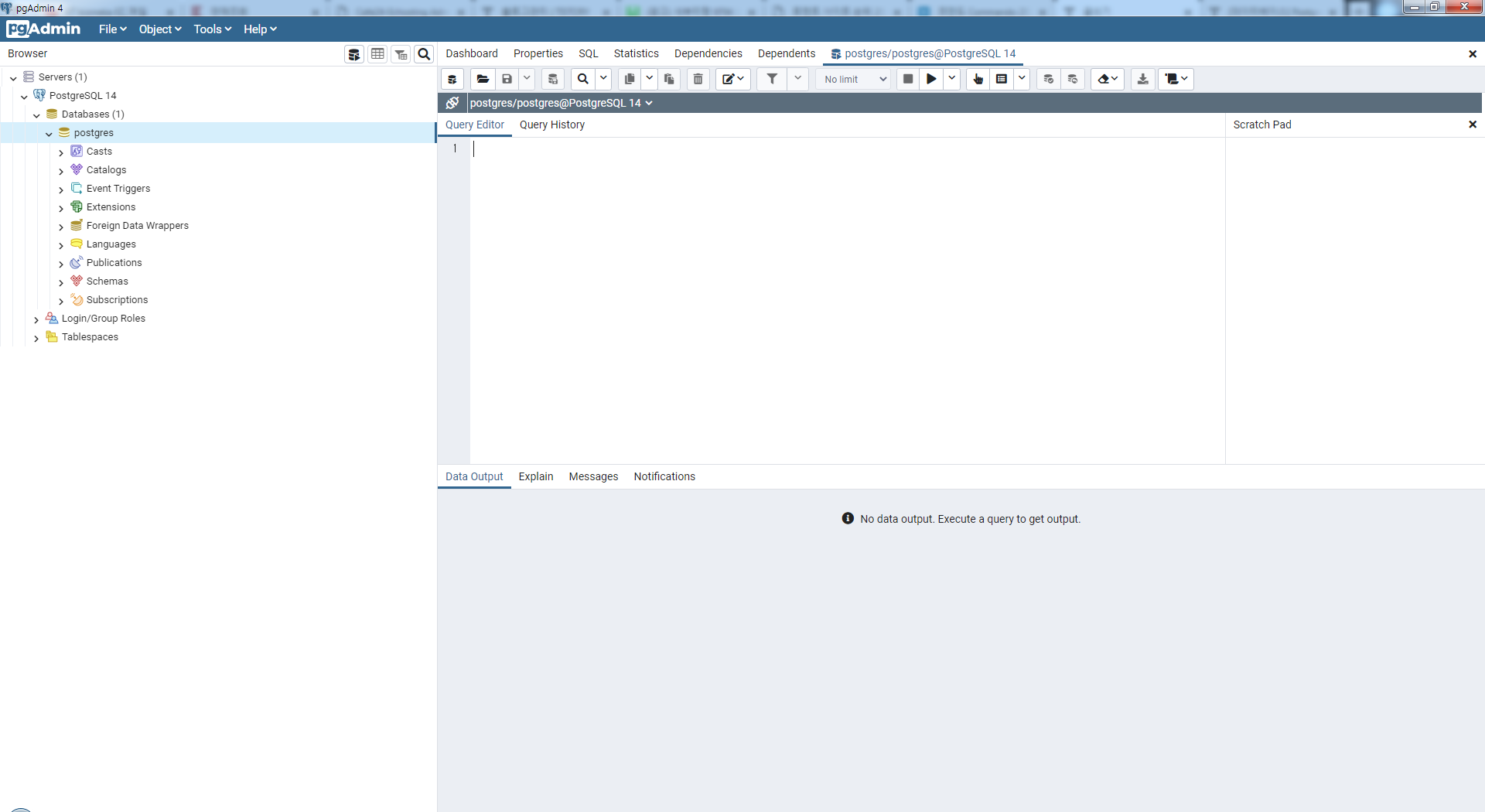
PostgreSQL 에 샘플로 제공하는 데이터베이스를 설치 해보자
PostgreSQL Sample Database (postgresqltutorial.com)
해당 사이트에서
Download PostgreSQL sample database
You can download the PostgreSQL DVD Rental sample database via the following link:
Download DVD Rental Sample Database
The database file is in zipformat ( dvdrental.zip) so you need to extract it to dvdrental.tar before loading the sample database into the PostgreSQL database server.
다운로드를 할수 있다.
압출 파일을 풀면 dvdrental.tar 가 나온다.
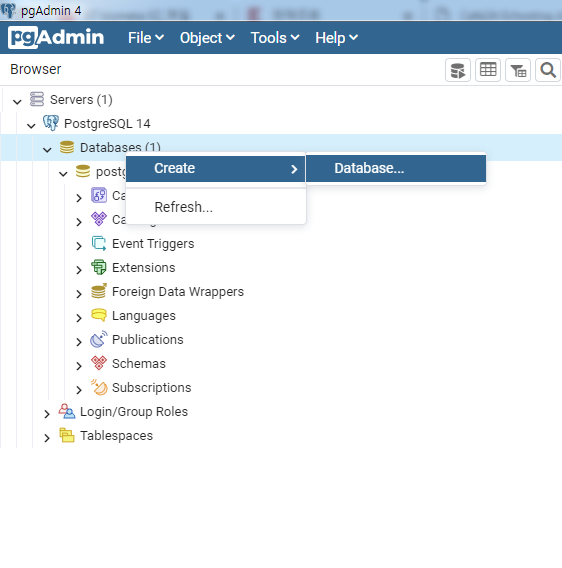
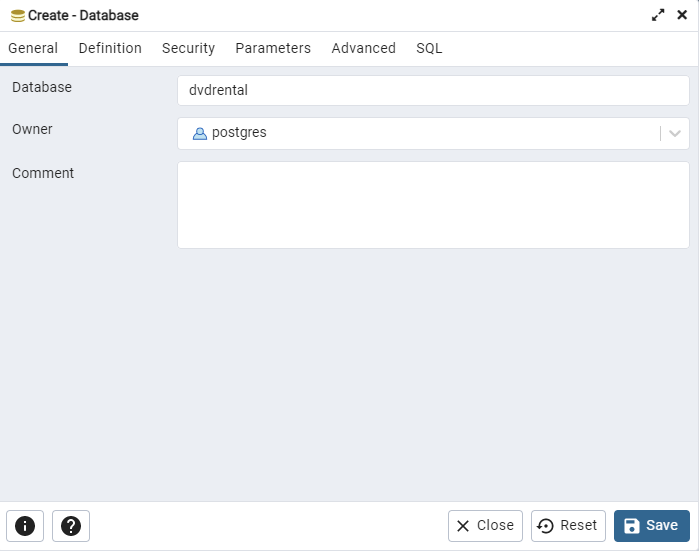
데이터베이스를 생성하면 이름을 dvdrental 로 입력 한다.
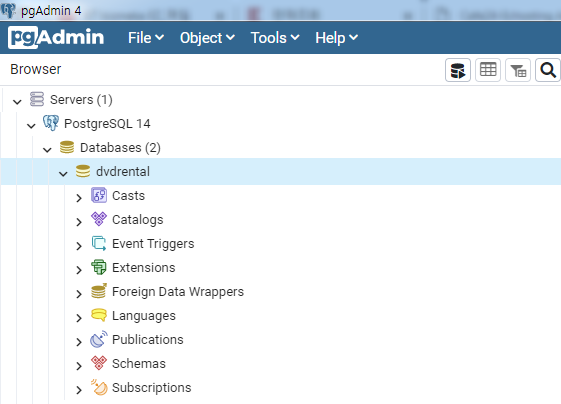
브라우저에 dvdrental 메뉴가 생성 된걸 확인 된다.
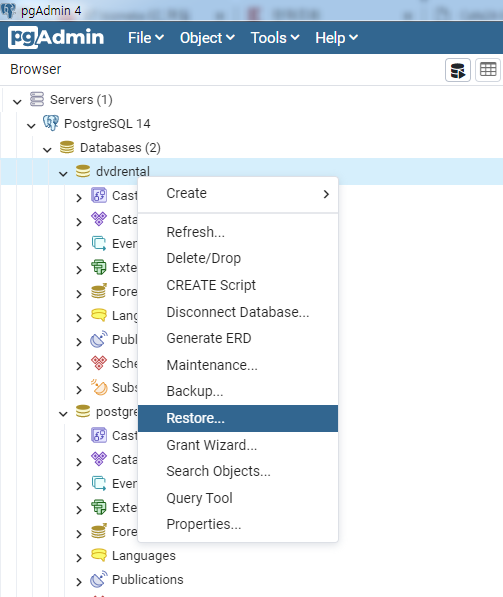
오른쪽 클릭하면 restore 메뉴를 클릭합니다.
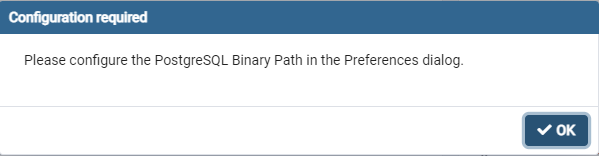
위에 같은 내용이 발생을 한다면 아래와 같이 한다.
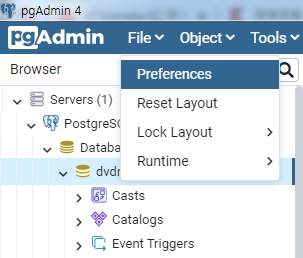
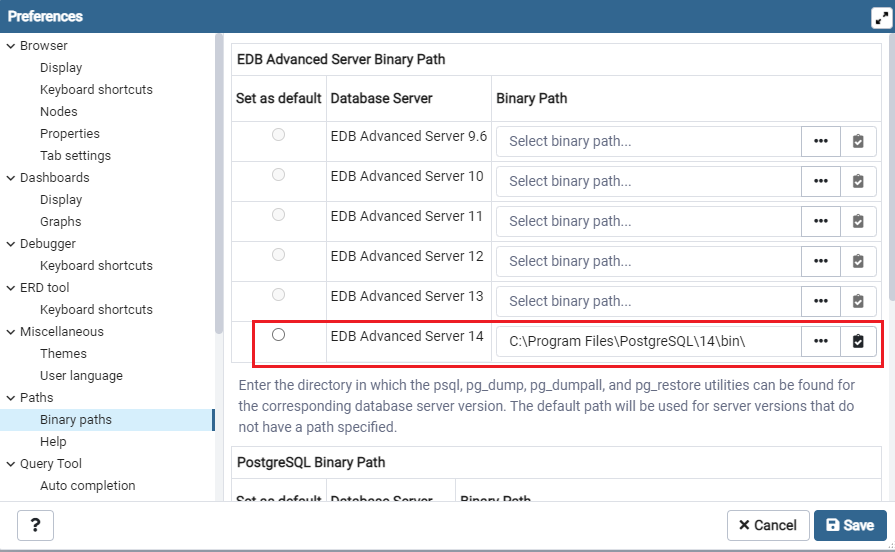
Paths Binary Paths 를 설정 한다.
설정을 하게 된다면 다시 dvdrental 데이터베이스에서 오른쪽 클릭 Restore를 클릭한다.
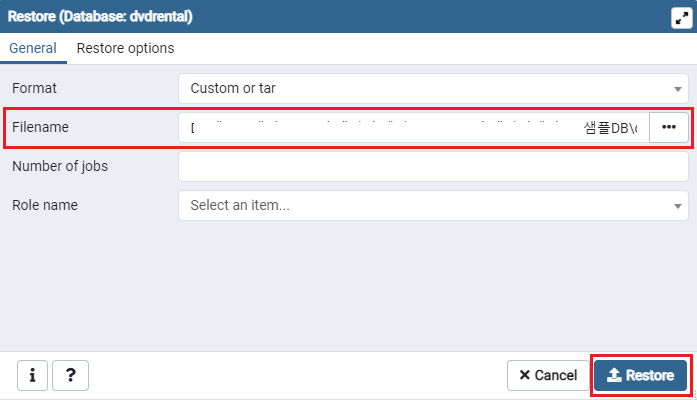
파일네임에 dvdrental.tar 파일 첨부 하고 Restore를 클릭한다.
그럼 dvdrental에 데이터 베이스가 등록이 되었다.
한번 테스트를 해보자
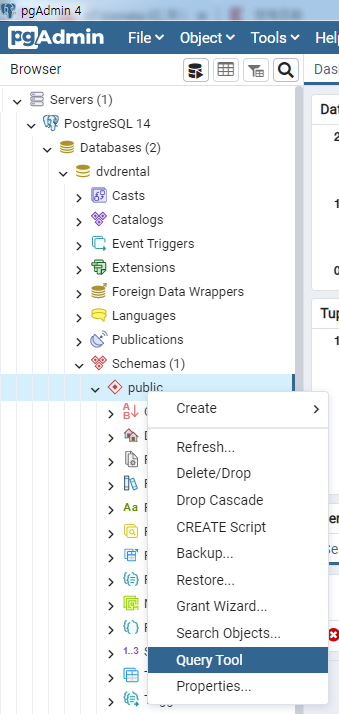
dvdrental > Schemas > public 오른쪽 메뉴 클릭 Query Tool 클릭
SELECT * FROM ACTOR;SQL 쿼리를 입력 후에 F5 키를 누르자
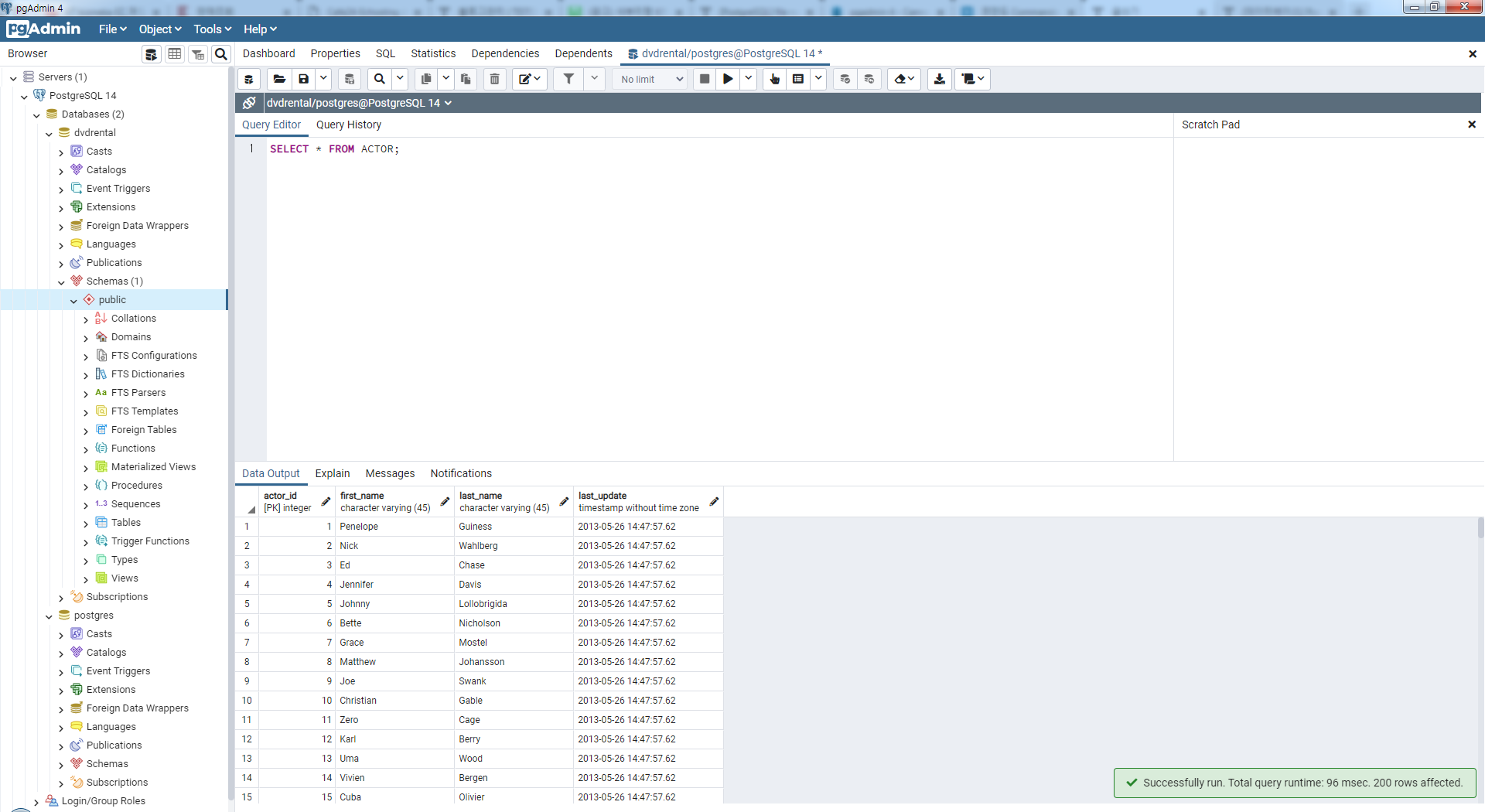
아래 창에 쿼리가 입력된 테이블이 나온다.
이것이 데이터베이스 SQL 이다.
'데이터분석 > 데이터베이스' 카테고리의 다른 글
| [데이터베이스] DBeaver 설치 하기 (0) | 2022.01.22 |
|---|---|
| [데이터베이스] PostgreSQL 설치 하기 (2) | 2022.01.20 |



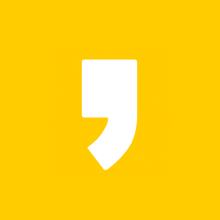


최근댓글